打印机是学生和职场人士学习工作的重要工具。由于打印机属于外部设备,经常会出现一些难以解决的问题。有用户反应在更新Windows后HP惠普打印机无法正常工作。在这篇教程中就介绍如何解决此类问题。
一、检查打印机是否已连接
首先,您需要确保您的惠普打印机已正确连接到电脑。检查打印机电源,打印机与电脑之间的连接。如果您使用的是无线打印机,请确保您的打印机连接到正确的WiFi网络。
二、检查系统更新
微软会在新的系统版本中修复问题。如果您的电脑更新Windows后出现惠普打印机无法使用的问题,很可能是你的Windows没有更新到最新版本。
你可以按以下步骤更新Windows:
1.在开始菜单中搜索“检查更新”;
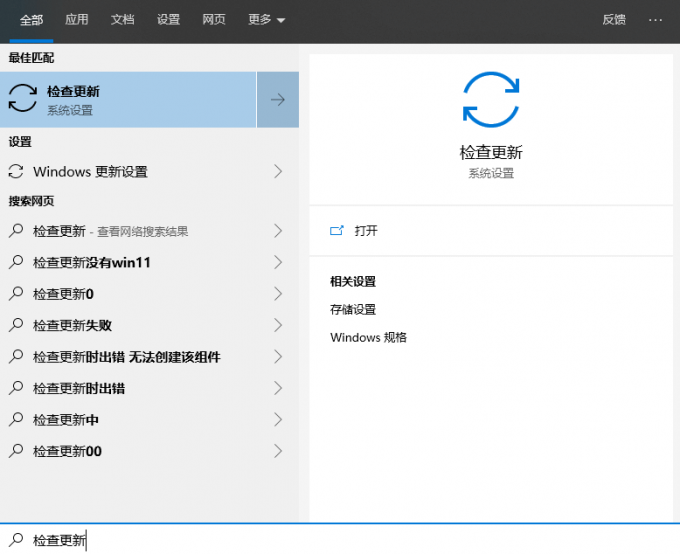
2.在弹出来的“设置”界面中点击“检查更新”按钮。如果有可用的更新的话,系统将自动下载并
安装更新。
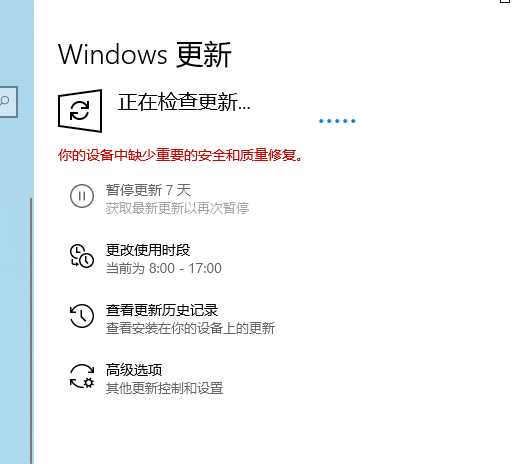
三、更新打印机驱动
旧版本的驱动可能会导致硬件问题。因此在升级Windows后,旧驱动可能无法正常识别打印机。这时候就需要更新打印机驱动。
这里推荐您使用驱动人生8,让它直接帮助您检测和下载正确的惠普打印机驱动。
步骤一:点击下方,下载并安装驱动人生8;
步骤二:打开驱动人生8,进入【驱动管理】界面,点击【立即扫描】,驱动人生8将智能匹配检测电脑上的驱动状态;
步骤三:完成检测后,只需通过点击【一键修复】即可对电脑上的驱动查漏补缺及故障修复,或是直接找到打印机驱动,点击【安装】即可。
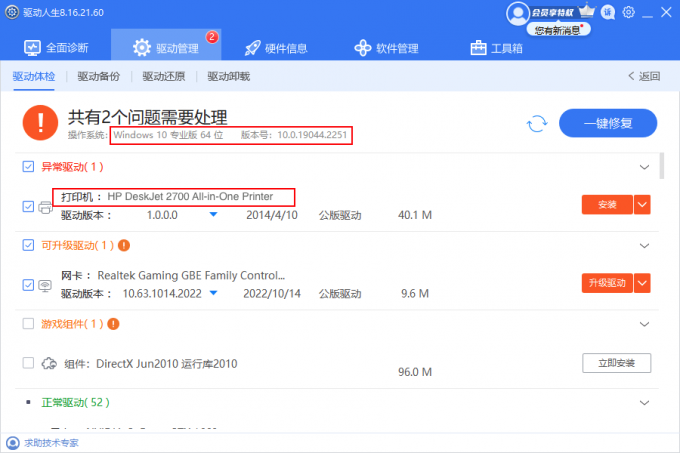
驱动人生建议,更新打印机驱动的方法还是挺简单的,适合大多数电脑用户。但是由于打印机型号和电脑的差异,可能出现特殊情况需要调整。
四、移除设备重新安装
电脑可能在更新Windows后无法正确识别已经安装的惠普打印机。您可以通过在电脑上移除打印机设备,重新安装打印机。
你可以按以下步骤移除打印机:
在开始菜单中搜索“添加或删除程序”;
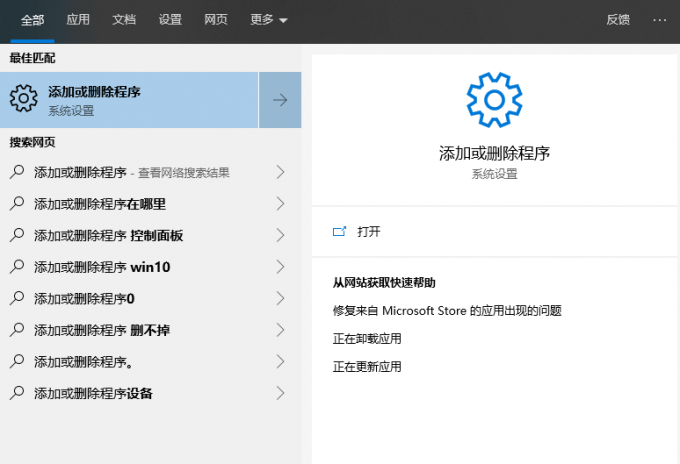
在弹出页面中寻找您的惠普打印机程序,选择卸载;
在开始菜单中搜索“打印机和扫描仪”;
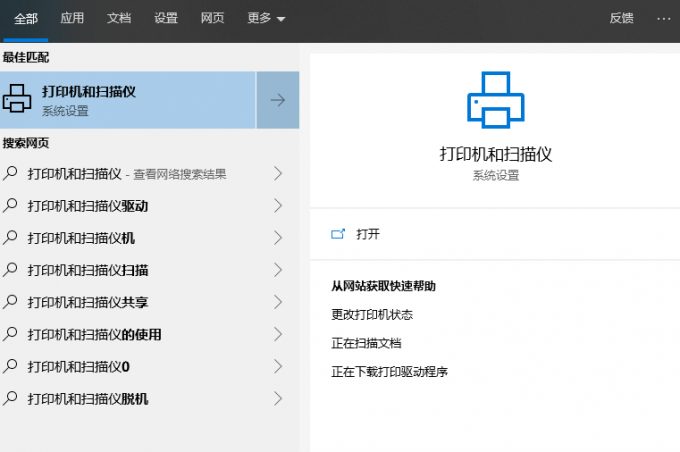
在弹出页面选择您的惠普打印机,选择删除设备。点击“是”;

重启电脑;
电脑重启后打开打印机,安装惠普打印机驱动。
总结:
在更新Windows后出现惠普打印机无法正常工作问题时。首先检查打印机和电脑是否连接。然后查看Windows是否已更新到了最新版本。在排除以上两项问题后,可以通过重新安装打印机解决问题。但由于打印机型号和电脑差异,可能出现特殊情况。
如果遇到其它打印机问题,或者任何有关电脑系统和硬件的问题,随时联系驱动人生在线专家客服。我们将为您提供1对1专业解决电脑的技术服务。
遇到任何有关电脑系统或打印机的问题,请联系在线专家客服。驱动人生将给您提供专业的技术服务。点击“立即联系”


